Webregelfunctie
U kunt dit toestel bedienen vanaf een webregelscherm op een webbrowser.
Dit toestel en de PC moeten correct met het netwerk zijn verbonden om de webregelfunctie te gebruiken. koppeling
Afhankelijk van de instellingen op uw beveiligingssoftware, zult u mogelijk geen toegang krijgen tot dit toestel vanaf de pc. Als dat het geval is, wijzigt u de instellingen van de beveiligingssoftware.
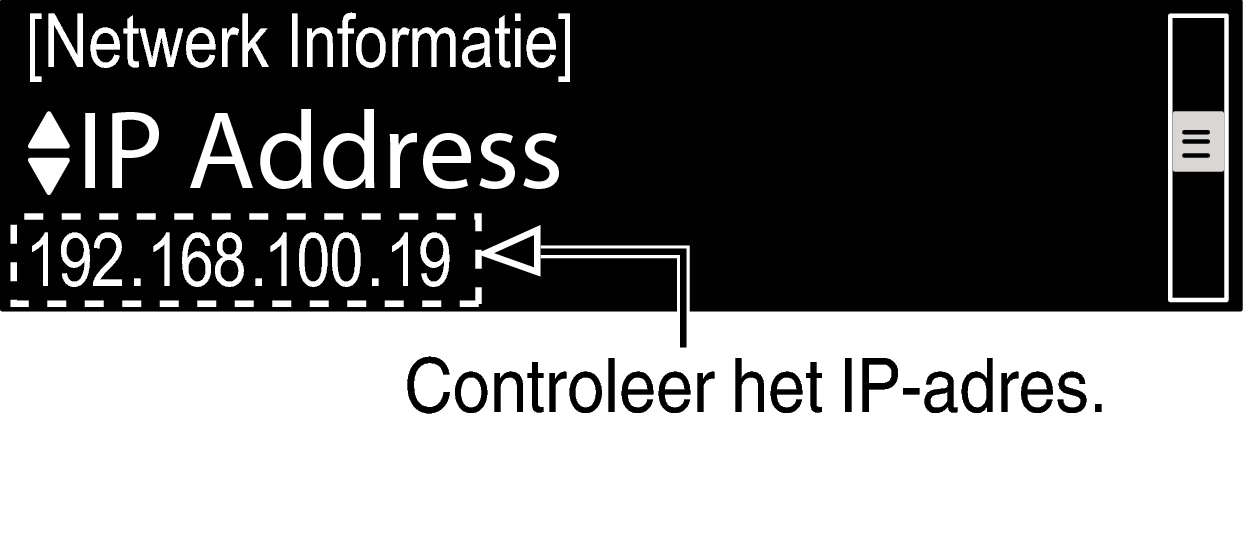
Als het IP-adres van dit toestel bijvoorbeeld “192.168.100.19” is, voert u “http://192.168.100.19/” in.
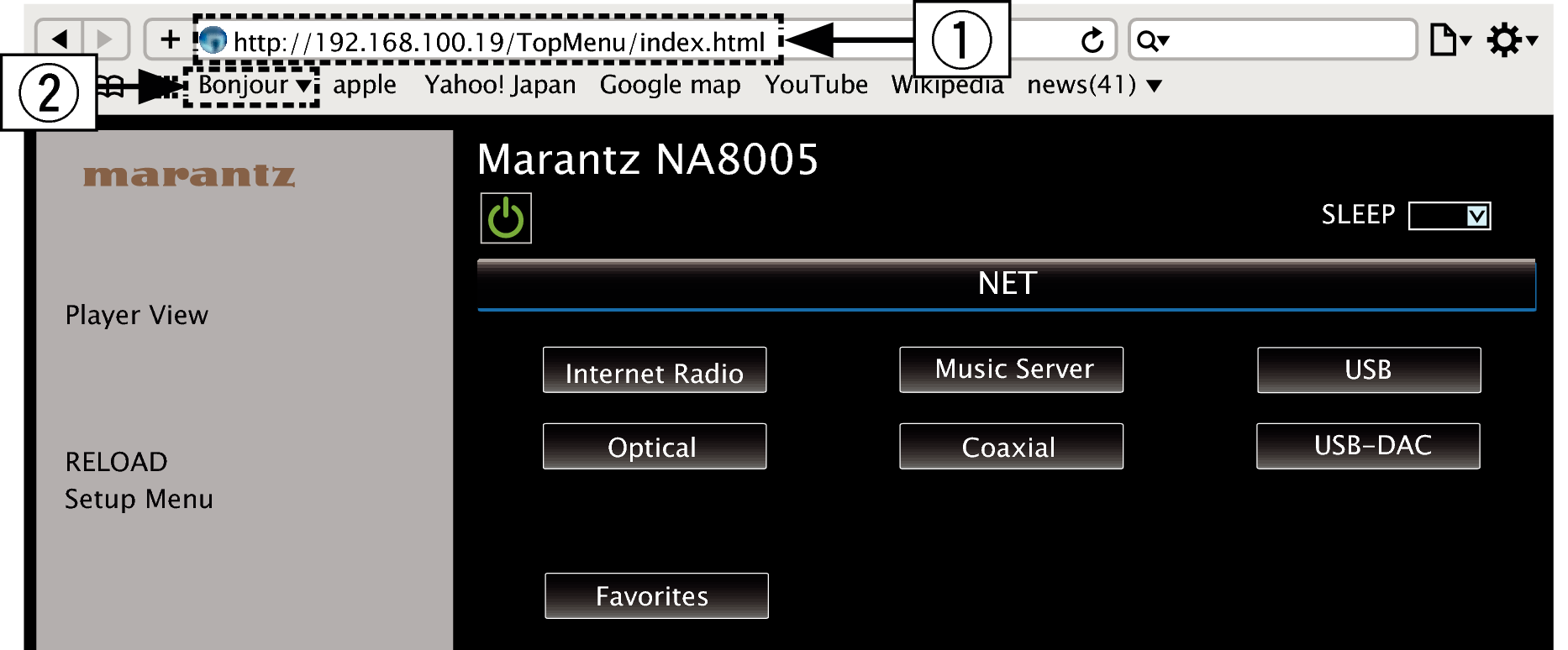
Door het IP-adres van dit toestel toe te voegen aan de bladwijzer van de browser, kunt u het webregelscherm met de bladwijzerfunctie weergeven wanneer u de browser de volgende keer gebruikt. Als u een DHCP-server gebruikt en “Netwerk controle”koppeling is ingesteld op “Uit”, wordt het IP-adres gewijzigd wanneer u de voeding in-/uitschakelt.
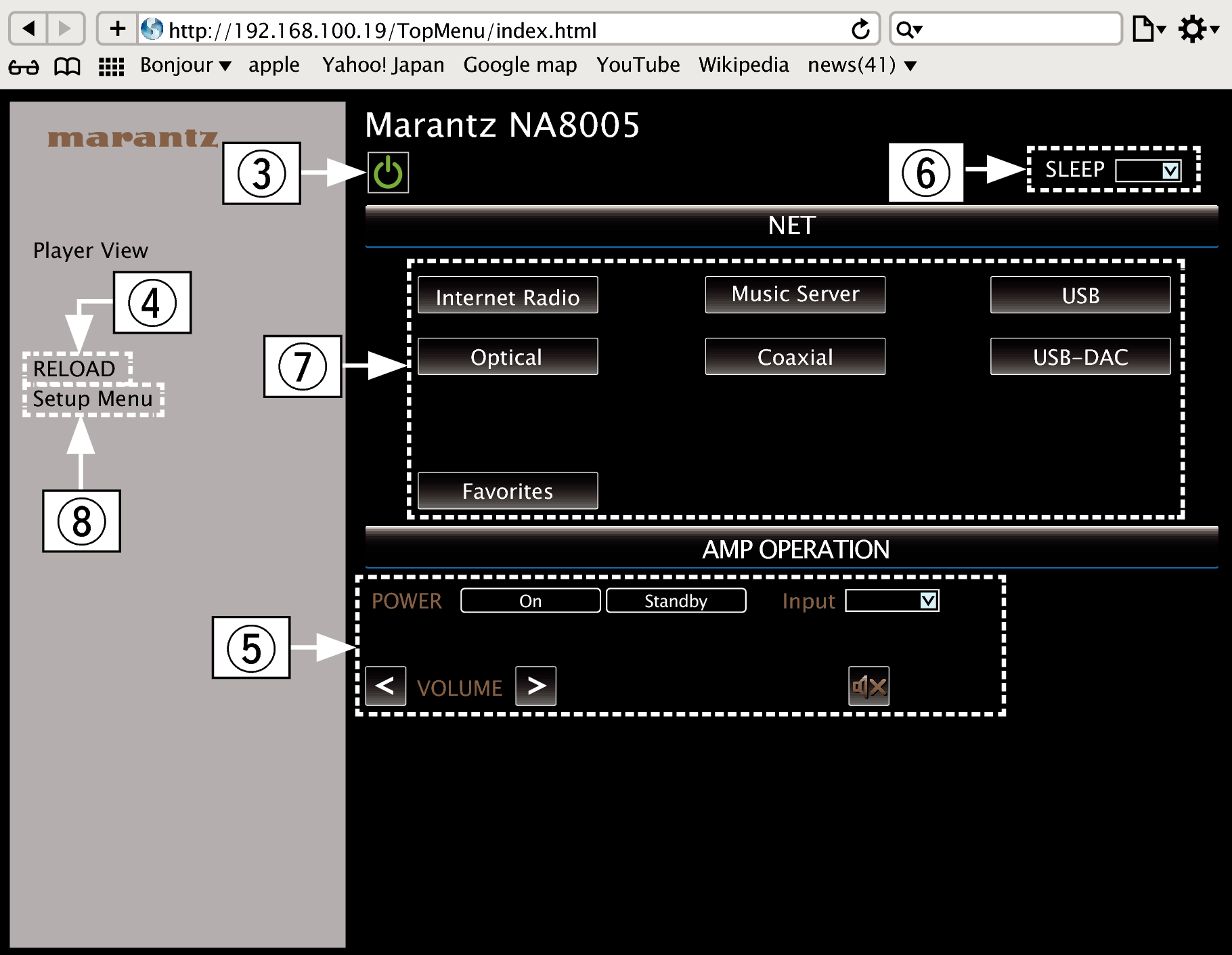
 Netwerkinstelling
Netwerkinstelling 
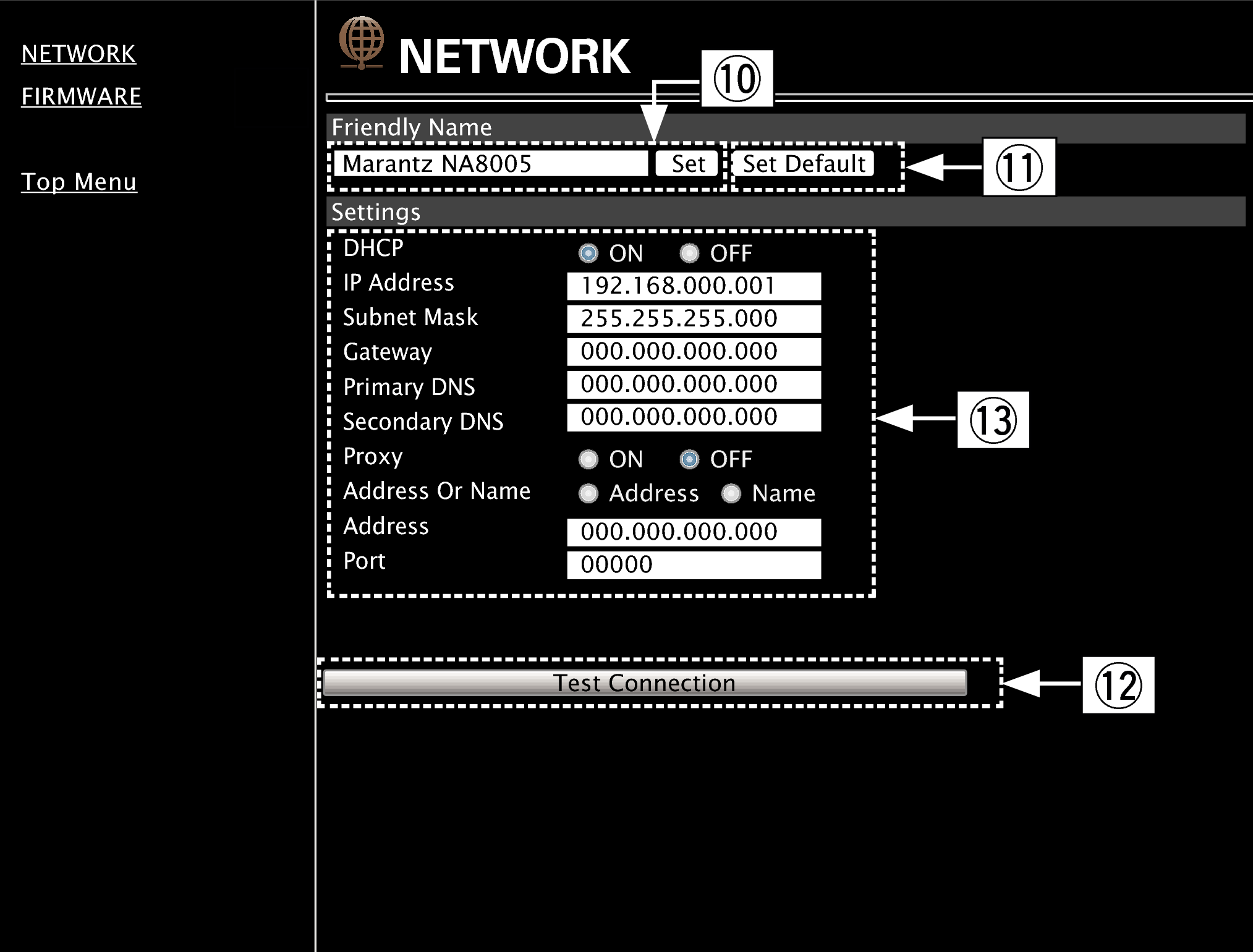
Instelling Schermnaam
Netwerkverbindingsinstellingen
De items die worden weergegeven kunnen verschillen afhankelijk van de geselecteerde items en de verbindingsstatus.
Nadat elk item is geselecteerd, wacht u even tot het display is bijgewerkt.
Om de netwerkverbindingsinstellingen toe te passen, klikt u op “Test Connection” nadat u de wijzigingen hebt uitgevoerd.
